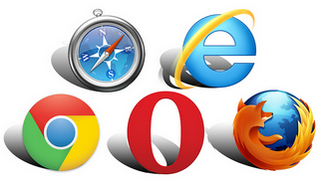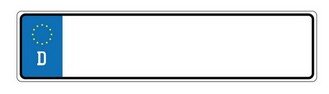Come modificare il colore di immagini e loghi
GRAFICA
Quello di cui sto per parlarti rappresenta una soluzione veramente interessante per chiunque abbia a che fare con attività grafiche e sviluppo web e abbia necessità di colorare, o meglio modificare il colore di immagini come loghi per inserirli in un contesto idoneo al loro utilizzo.
Come
Installa il programma e avvialo.
Supponiamo nell'esempio riportato, di voler modificare il colore di una o entrambe le lettere che compongono il logo in formato jpeg.
Selezioniamo quindi lo strumento secchiello e poi spostiamoci più a basso sulla tavolozza dei colori, dove dovremo selezionare la tonalità che intendiamo sostituire a quella attuale; clicca su una delle tinte all'interno della barra sottostante, oppure, per scegliere una tonalità personalizzata, spostati e clicca un punto sulla ruota cromatica finchè non trovi una tinta che ti soddisfi:
Vedrai che il quadratino che adesso corrisponde al colore nero, si modificherà in base alla tinta che hai selezionto.
Ecco che la sezione di immagine, poco importa che corrisponda alla superficie di una foto o un testo (come in questo caso), prenderà il colore da te selezionato tramite la tavolozza dei colori.
La tavolozza degli strumenti, inclusa la modalità di selezione del colore, è comune a praticamente tutti gli editor grafici.

Ma se sul tuo computer non disponi di nessun programma di carattere grafico e non hai la possibilità di scaricarne e installarne uno, non cè nessun problema; puoi servirti di editor già pronti e gratuiti messi a disposizione di tutti.
Esistono infatti soluzioni online che possono rivelarsi utilissime e consentirti di ottenere lo stesso risultato utilizzando una versione online dell'editor, come ad esempio il sito di Photoshop online: Photoshop online
Servirsi della versione online e FREE del celebre programma e re incontrastato dei software grafici, non è poi così complicato come pensi.
Ma vediamolo meglio insieme; recati all'indirizzo online di Photoshop e clicca su "Open From Computer" per importare la foto che intendi ritoccare:
Se la tua immagine importata risultasse troppo piccola, puoi agire sullo ZOOM aumentandone le dimensioni a video:
Ora come avrai già capito devi trovare all'interno della tavolozza lo strumento "Secchiello" e servirti di esso esattamente come in precedenza; se non dovesse comparire tra gli strumenti visualizzati, proprio come in questo caso, soffermati con il mouse sul riquadro indicato in foto e premi il tasto sinistro del mouse. Vedrai apparire una tendina in cui troverai altre opzioni tra cui il secchiello:
Seleziona quindi lo strumento Secchiello, il quale comparirà così all'interno della barra delle applicazioni:
Troverai la tavolozza relativa ai colori a basso della barra delle applicazioni, dove potrai selezionare la tonalità desiderata:
A questo punto clicca con il tasto sinistro del mouse sull'area dell'immagine da modificare e il gioco è fatto:
Come hai potuto constatare tu stesso eseguire piccoli interventi di correzione grafica su ommagini, loghi e scritte non è poi tanto complicato, il più è provarci.
- Come trasformare una foto in un disegno a matita
- Come rimuovere lo sfondo di qualsiasi immagine in un click
- Trasformare un testo in un icona
- Come ritagliare un'immagine con Windows 10
- Modificare lo sfondo del desktop
- Sovrapporre due immagini con Paint
- Come fare per catturare qualsiasi immagine sul monitor
- Come modificare una foto online senza installare nessun programma sul pc
- Come reperire immagini non protette da Copyright
- Come salvare l'immagine di una videata
VIRTUALIZZAZIONE

Creare un E-Commerce di successo: consigli e considerazioni utili
WhatsApp Business: la versione dedicata a tutti i professionisti
Non sono presenti ancora recensioni.